PyCharm to znakomite zintegrowane środowisko programistyczne (IDE) dostępne dla systemów Mac, Linux oraz Windows. Aplikacja została stworzona z myślą o programowaniu w języku Python. W tym artykule przedstawimy, jak zainstalować i uruchomić PyCharm IDE w systemie Linux.
Warto zaznaczyć, że poniższy przewodnik dotyczy instalacji „Edycji Społecznościowej” PyCharm, która jest bezpłatna. Jeśli interesuje Cię wersja płatna, możesz odwiedzić stronę JetBrains.
Ogólne wskazówki dotyczące instalacji w systemie Linux
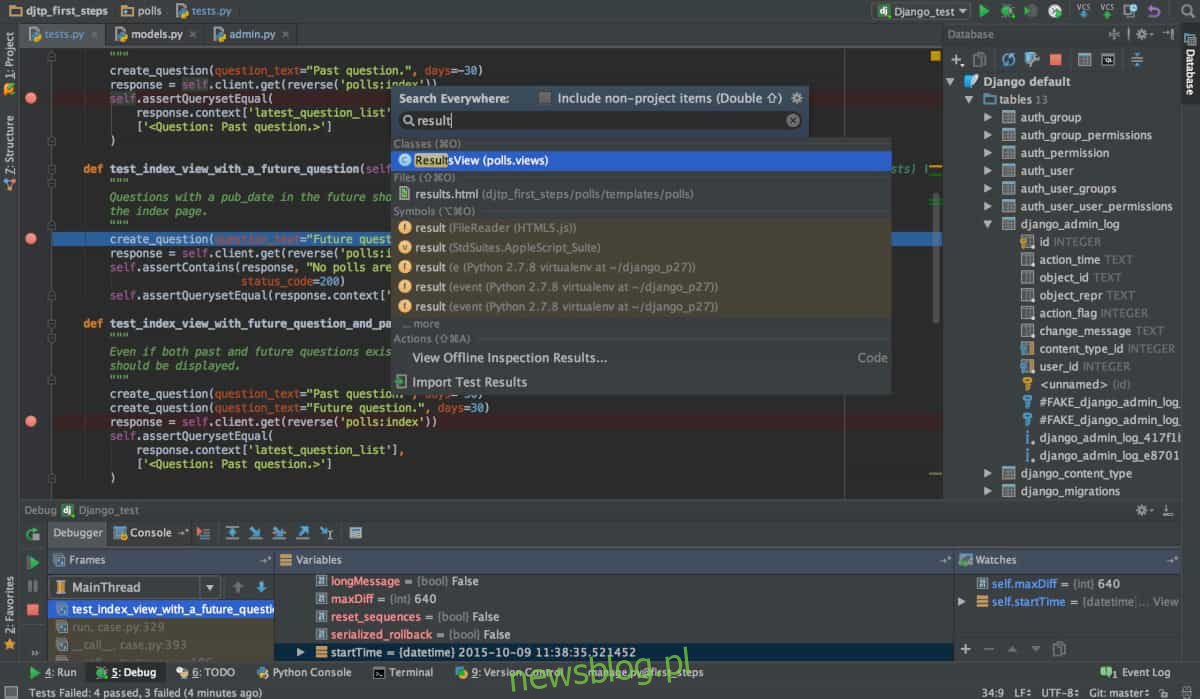
JetBrains udostępnia ogólne archiwum TarGZ dla edycji społecznościowej PyCharm przeznaczonej dla systemu Linux. Proces instalacji jest prosty i idealny dla tych, którzy nie mają możliwości korzystania z Flatpaks, pakietów Snap lub Arch Linux AUR.
Aby zainstalować PyCharm z użyciem archiwum TarGZ, należy najpierw otworzyć terminal. Można to zrobić, naciskając kombinację klawiszy Ctrl + Alt + T lub Ctrl + Shift + T.
Po uruchomieniu terminala, czas na pobranie najnowszej wersji PyCharm w formacie TarGZ, korzystając z polecenia wget.
Jeśli nie jesteś zwolennikiem korzystania z wget, możesz również pobrać najnowszą wersję PyCharm, klikając ten link.
cd ~/Downloads
wget https://download.jetbrains.com/python/pycharm-community-2019.3.tar.gz
Poczekaj, aż archiwum TarGZ pobierze się za pomocą wget. Proces ten może zająć kilka minut, ponieważ plik ma 385 MB. Po zakończeniu pobierania, użyj polecenia tar, aby rozpakować zawartość archiwum.
tar xvf pycharm-community-2019.3.tar.gz
Po rozpakowaniu archiwum, powstanie nowy folder o nazwie pycharm-community-2019.3. Przejdź do tego folderu za pomocą polecenia CD, ponieważ to tutaj będzie przebiegać instalacja.
cd pycharm-community-2019.3
W folderze pycharm-community-2019.3 musisz przejść do podfolderu „bin”. Użyj polecenia CD, aby to zrobić.
cd bin/
Wewnątrz folderu bin znajduje się kilka skryptów, które umożliwiają działanie PyCharm IDE na systemie Linux. Możesz uruchomić aplikację bezpośrednio, wykonując poniższe polecenie.
./pycharm.sh
Pamiętaj, że za każdym razem, gdy chcesz uruchomić aplikację, musisz użyć tego polecenia.
Instrukcje instalacji dla Arch Linux z AUR
PyCharm IDE jest również dostępne do instalacji dla użytkowników Arch Linux z poziomu AUR. Aby zainstalować aplikację, otwórz terminal, naciskając Ctrl + Alt + T lub Ctrl + Shift + T.
Gdy terminal jest już otwarty, postępuj zgodnie z poniższymi krokami, aby zainstalować PyCharm na Arch Linux.
Krok 1: Na początku musisz zainstalować wymagane zależności. W tym przypadku będą to pakiety „Git” oraz „Base-devel”, które są niezbędne do pobierania i kompilowania pakietów AUR.
Aby zainstalować te pakiety, użyj poniższego polecenia Pacman w terminalu.
sudo pacman -S base-devel git
Krok 2: Po zainstalowaniu zależności, czas na pobranie najnowszej wersji narzędzia Trizen AUR, które ułatwia instalację oprogramowania z Arch Linux User Repository, automatycznie zarządzając zależnościami.
Użyj polecenia git clone, aby pobrać pakiet Trizen AUR.
git clone https://aur.archlinux.org/trizen.git
Krok 3: Przenieś się do folderu „trizen” w terminalu, używając polecenia CD.
cd trizen
Krok 4: Zainstaluj Trizen AUR na swoim Arch Linux, wykonując polecenie makepkg.
makepkg -sri
Krok 5: Gdy Trizen AUR jest już zainstalowane, możesz przystąpić do instalacji PyCharm IDE. Użyj poniższego polecenia, aby to zrobić.
Uwaga: podczas instalacji przez Trizen mogą pojawić się komunikaty. Zwróć uwagę na ich treść!
trizen -S pycharm-community-eap
Instrukcje instalacji pakietu Snap
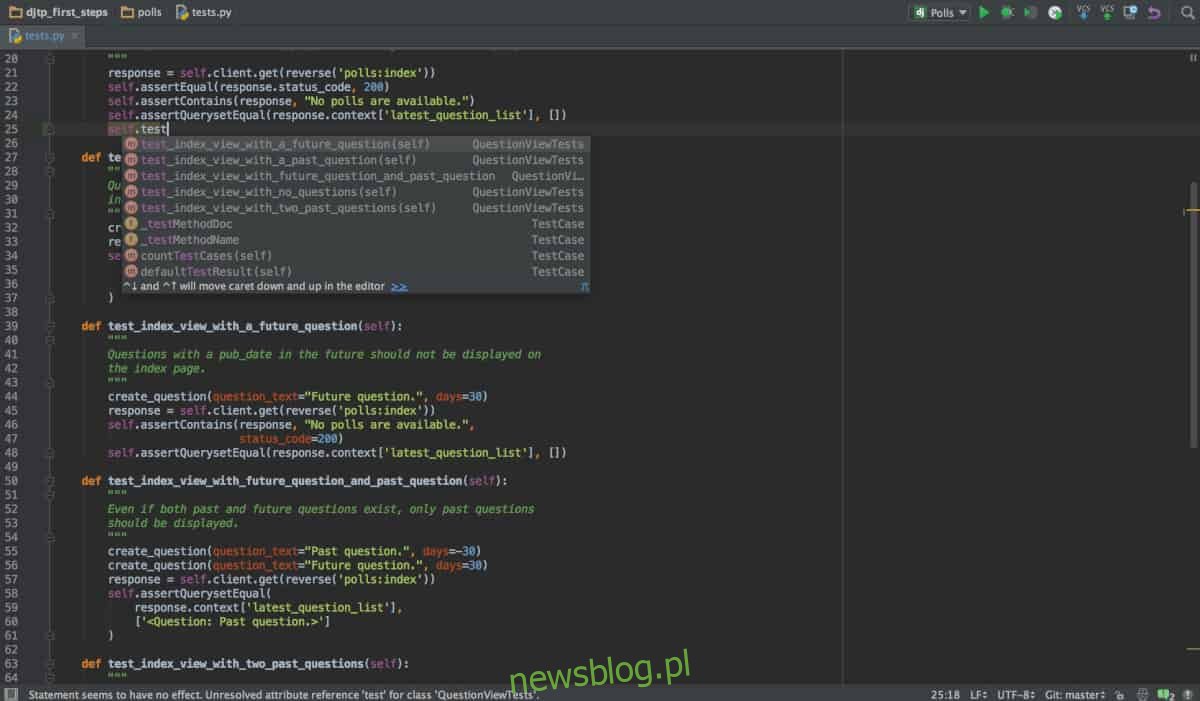
PyCharm IDE jest dostępne w Ubuntu Snap Store. Dlatego, jeśli korzystasz z Ubuntu lub innego systemu operacyjnego Linux obsługującego pakiety Snap, instalacja aplikacji będzie bardzo prosta.
Uwaga: Aby zainstalować pakiety Snap na Linuxie, musisz mieć uruchomione środowisko wykonawcze Snapd. Aby dowiedzieć się, jak to zrobić, zapoznaj się z naszym przewodnikiem.
Po aktywacji środowiska Snapd, instalacja PyCharm sprowadza się do wprowadzenia następującego polecenia w terminalu:
sudo snap install pycharm-community --classic
Instrukcje instalacji Flatpak
Oprócz dostępności w Snap Store, PyCharm Python IDE można również łatwo zainstalować w Flathub, sklepie z aplikacjami Flatpak. Aby zainstalować PyCharm jako Flatpak, wykonaj poniższe kroki.
Najpierw zapoznaj się z naszym przewodnikiem, aby skonfigurować środowisko wykonawcze Flatpak na swoim systemie Linux. Następnie użyj polecenia flatpak, aby dodać repozytorium Flathub.
flatpak remote-add --if-not-exists flathub https://flathub.org/repo/flathub.flatpakrepo
Po dodaniu repozytorium Flathub możesz zainstalować PyCharm za pomocą polecenia:
sudo flatpak install PyCharm-Community -y
newsblog.pl
Maciej – redaktor, pasjonat technologii i samozwańczy pogromca błędów w systemie Windows. Zna Linuxa lepiej niż własną lodówkę, a kawa to jego główne źródło zasilania. Pisze, testuje, naprawia – i czasem nawet wyłącza i włącza ponownie. W wolnych chwilach udaje, że odpoczywa, ale i tak kończy z laptopem na kolanach.